जब हमें दो कंप्यूटरों के बीच फ़ाइलों का आदान-प्रदान करने की आवश्यकता होती है, तो विकल्प के लिए दिमाग में आना सामान्य है, जैसे कि इसे क्लाउड पर अपलोड करना, या उपयोग करना Windows उसी LAN के भीतर SMB प्रोटोकॉल। हालांकि, अन्य प्रोटोकॉल भी हैं, अगर हम जानते हैं कि उनका उपयोग कैसे करना है, तो उनकी सरलता, गति और उपयोग में आसानी के कारण हमारे लिए बहुत उपयोगी हो सकते हैं। और इनमें से एक प्रोटोकॉल प्रसिद्ध और अनुभवी है FTP .
एफ़टीपी क्या है?
एफ़टीपी, या फ़ाइल ट्रांसफ़र प्रोटोकॉल , 50 साल के लिए हमारे साथ नेटवर्क पर फ़ाइलों को स्थानांतरित करने के लिए एक प्रोटोकॉल है। हालांकि यह सच है कि इसकी स्वर्णिम आयु खत्म हो चुकी है, लेकिन आज भी यह फाइलों के आदान-प्रदान के लिए व्यापक रूप से इस्तेमाल किया जाने वाला प्रोटोकॉल है, दोनों एक ही नेटवर्क के भीतर और विभिन्न नेटवर्क से। यह मुख्य रूप से रिमोट सर्वर से कनेक्ट करने के लिए उपयोग किया जाता है, जैसे वेब पेज सर्वर।
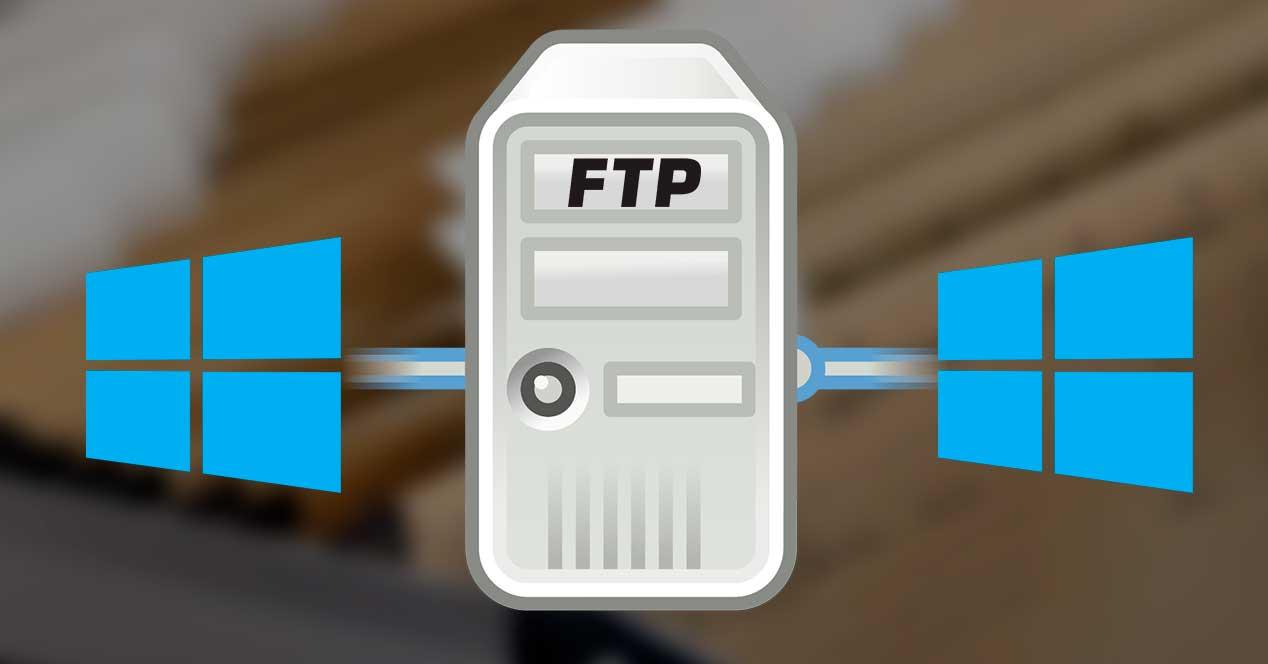
यह प्रोटोकॉल सर्वर (जो एक फाइल को होस्ट करता है) और क्लाइंट (जो फाइल एक्सेस करना चाहता है) के बीच सीधा संबंध स्थापित करने के लिए जिम्मेदार है पोर्ट 21 टीसीपी में । सर्वर पर खुद को प्रमाणित करने के बाद, यदि कनेक्शन सफलतापूर्वक बनाया गया है, तो हम सर्वर के भीतर होस्ट की जाने वाली सभी फ़ाइलों (या जिन फ़ाइलों की हमारे पास पहुंच है) को देख पाएंगे और हमें रुचि रखने वाले डाउनलोड कर पाएंगे। डाउनलोड सर्वर से सीधे किया जाएगा, अन्य मध्यवर्ती सर्वर के माध्यम से जाने के बिना, जो हमें अधिकतम गति की गारंटी देता है।
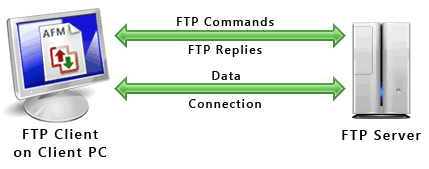
एफपीटी के साथ मुख्य समस्या यह है कि इसमें मानक के रूप में कोई एन्क्रिप्शन नहीं है। डेटा पूरे नेटवर्क में फ्लैट जाता है, जिससे कंप्यूटर पर कुछ हमले हो सकते हैं। इसे हल करने के लिए, इसी तरह के अन्य प्रोटोकॉल किए गए हैं, जैसे कि एफटीपीएस और एसएफटीपी, जिसमें एंड-टू-एंड एन्क्रिप्शन परत है।
इसे विंडोज 10 में सक्रिय करें
हालांकि सबसे आम ग्राहक या स्थापित करना है विंडोज के लिए एफ़टीपी सर्वर , माइक्रोसॉफ्ट ऑपरेटिंग सिस्टम अपने स्वयं के क्लाइंट और सर्वर के साथ मानक आता है, इसलिए हम अन्य कंप्यूटरों से कनेक्ट करने में सक्षम होने जा रहे हैं, और दूसरों को हमसे कनेक्ट करने की अनुमति देते हैं, इसलिए बहुत सरल है। बेशक, डिफ़ॉल्ट रूप से यह प्रोटोकॉल निष्क्रिय है, इसलिए, सबसे पहले, हमें इसे सक्रिय करना होगा।
इसके लिए, हमें जो करना चाहिए, वह है ” Windows सुविधाओं को सक्रिय या निष्क्रिय करें " अनुभाग। हम इस विंडो को खोलने के लिए विंडोज 10 सर्च बार में लिखते हैं।
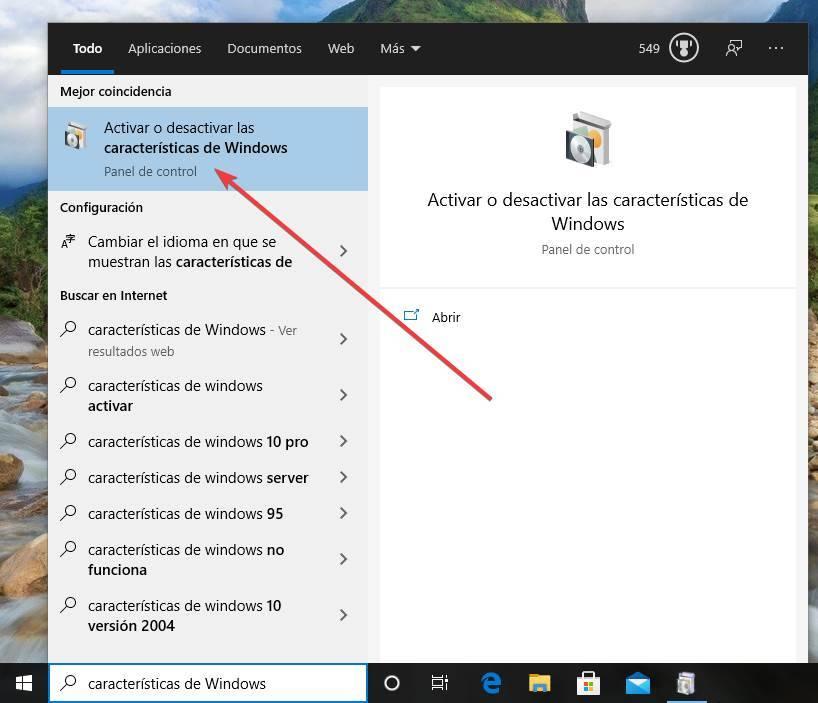
एक नई विंडो खुलेगी जिसमें से हम विंडोज 10 के इन वैकल्पिक फीचर्स को सक्रिय या निष्क्रिय कर पाएंगे। वे जो हमें रूचि देते हैं वे इसमें पाए जाते हैं। इंटरनेट सूचना सेवा "अनुभाग, विशेष रूप से" में FTP सर्वर " अनुभाग:
- एफ़टीपी एक्स्टेंसिबिलिटी
- एफ़टीपी सेवा
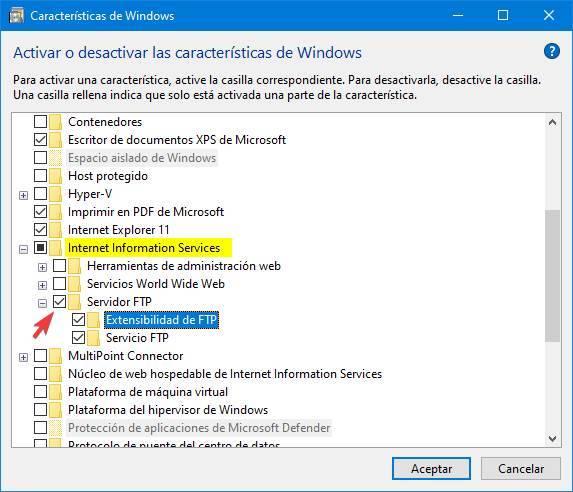
हम इन विकल्पों को सक्रिय करते हैं, परिवर्तनों को लागू करते हैं और यही है। यदि विंडोज हमें पुनरारंभ करने के लिए कहता है तो हम इसे करते हैं, हालांकि यह वैकल्पिक है। हमारे पास पहले से ही विंडोज 10 में एफ़टीपी सर्वर स्थापित और सक्षम है। अब अगला चरण इसे कॉन्फ़िगर करना शुरू करना होगा।
विंडोज एफ़टीपी का उपयोग कैसे करें
सर्वर को कॉन्फ़िगर करें
RSI विंडोज 10 एफ़टीपी सर्वर के भाग के रूप में सक्षम है इंटरनेट सूचना सेवा, IIS , जिससे हमें एक्सेस करना है नियंत्रण कक्ष , के अंतर्गत व्यवस्था और सुरक्षा > प्रशासनिक उपकरण । इस घटना में कि यह विकल्प दिखाई नहीं देता है, हमें विंडोज सुविधाओं को सक्रिय या निष्क्रिय करने के लिए पैनल पर वापस लौटना होगा, और हम इस पैनल को अनलॉक करने के लिए वहां वेब प्रशासन टूल के विकल्प को सक्रिय करेंगे।
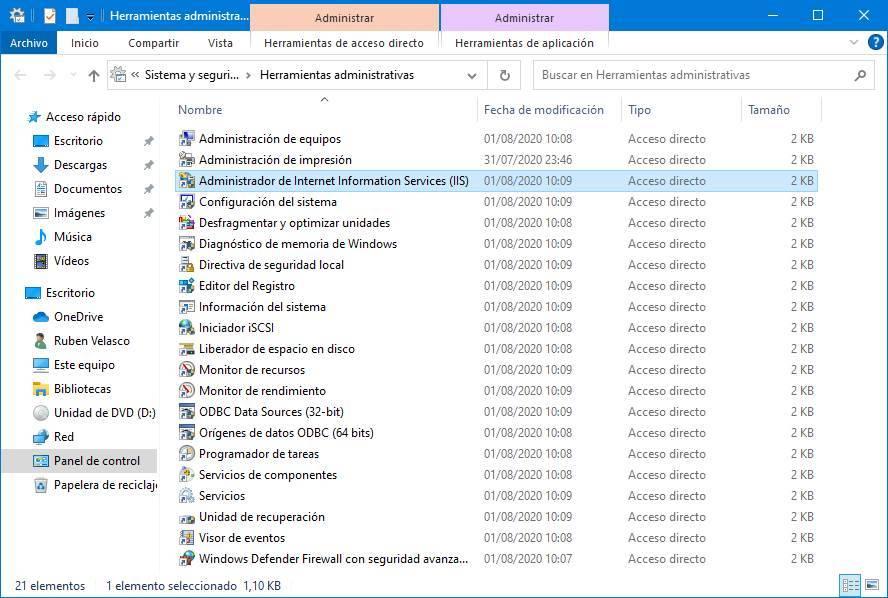
जब हम इस टूल को चलाते हैं, तो हम निम्न की तरह एक विंडो देख सकते हैं।
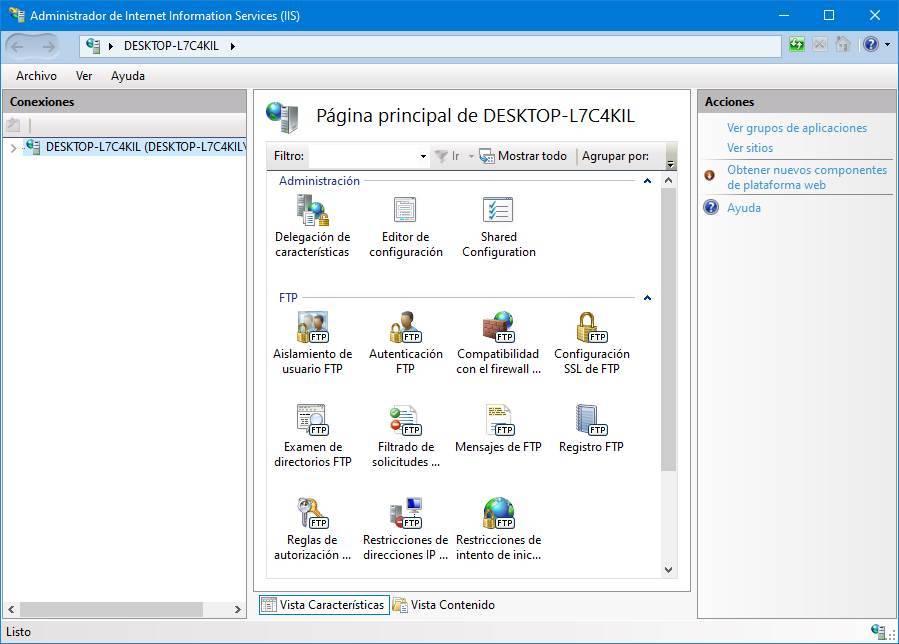
इससे हम उन सभी इंटरनेट सेवाओं को कॉन्फ़िगर करने में सक्षम होने जा रहे हैं जिन्हें हमने अपने विंडोज 10 में सक्षम किया है। जैसा कि हम एक एफ़टीपी सर्वर को कॉन्फ़िगर कर रहे हैं, जो विकल्प हमें रुचि देंगे वे इस सर्वर के हैं।
कॉन्फ़िगरेशन को छोड़कर (हालांकि हमें बाद में इसकी समीक्षा करनी होगी, विशेष रूप से सुरक्षा के लिए), हम एक नया एफ़टीपी सर्वर बनाने जा रहे हैं। ऐसा करने के लिए, हम "साइट" अनुभाग पर राइट-क्लिक करते हैं, जो बाएं कॉलम में दिखाई देता है, और चुनें " FTP साइट जोड़ें ".
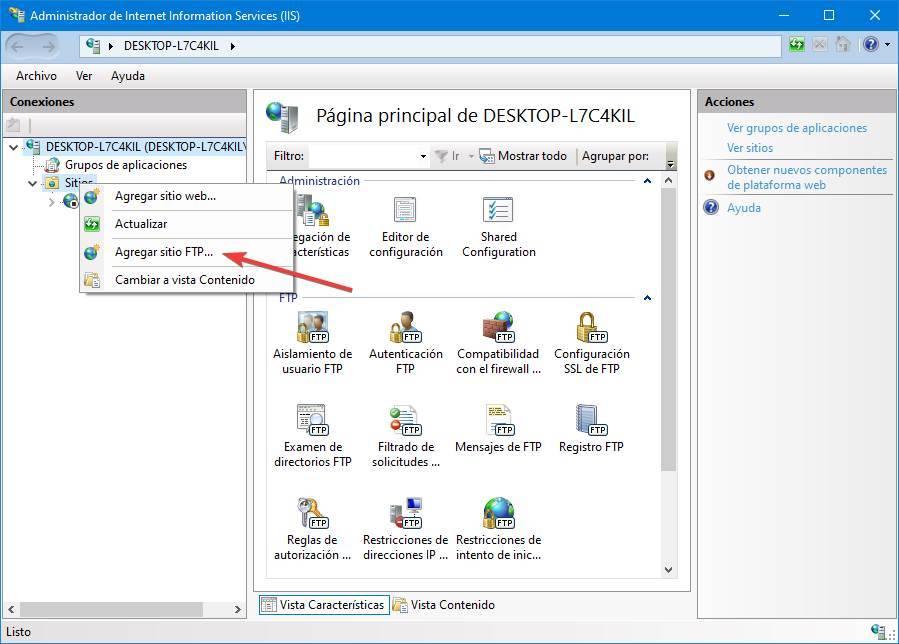
फिर हम एक जादूगर देख सकते हैं, जिसे हमें पालन करना चाहिए हमारे एफ़टीपी सर्वर शुरू विंडोज में 10. पहली चीज जो हम करेंगे, वह सर्वर को एक नाम देगा, साथ ही मुख्य पथ चुनें जिसे हम इसमें साझा करने जा रहे हैं।
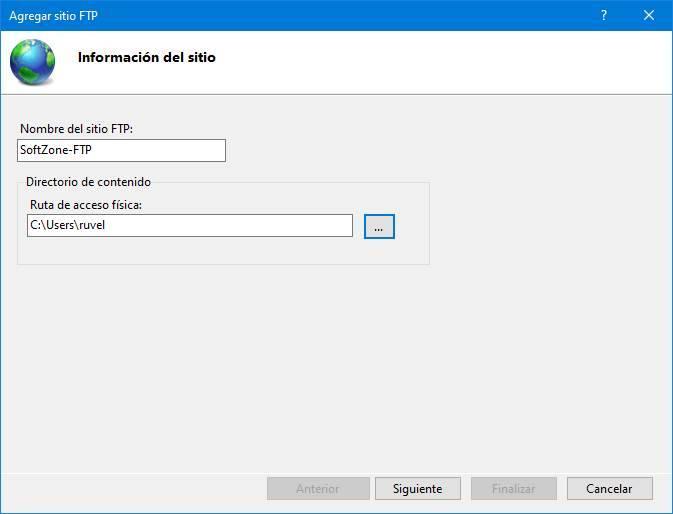
अगले चरण में हम कर सकते हैं IP पते कॉन्फ़िगर करें हम इसे कनेक्ट करने की अनुमति देना चाहते हैं, साथ ही एसएसएल के उपयोग को सक्षम करना चाहते हैं।
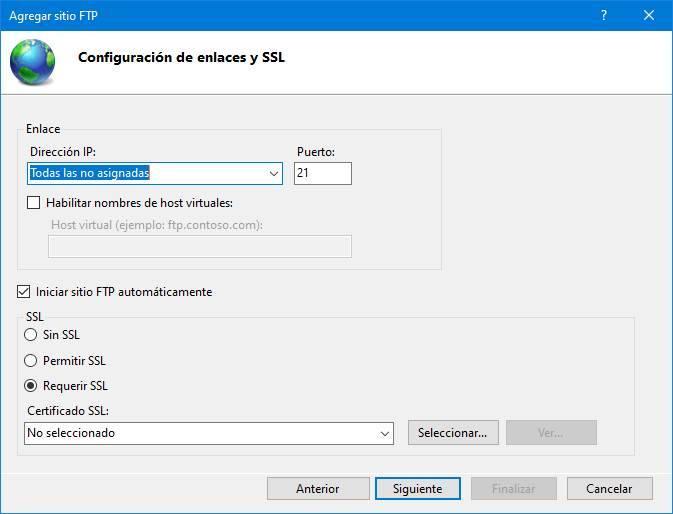
अगला, हम जो करने जा रहे हैं वह कॉन्फ़िगर है उपयोगकर्ताओं जो सर्वर तक पहुंच सकता है। हम किसी भी उपयोगकर्ता को बिना प्रमाणीकरण के कनेक्ट करने की अनुमति दे सकते हैं, जैसे कि अनाम, विशिष्ट उपयोगकर्ता चुनें और अनुमतियाँ जो प्रत्येक उपयोगकर्ता के पास होंगी, अर्थात्, वे पढ़ सकते हैं और लिख सकते हैं या केवल पढ़ सकते हैं।
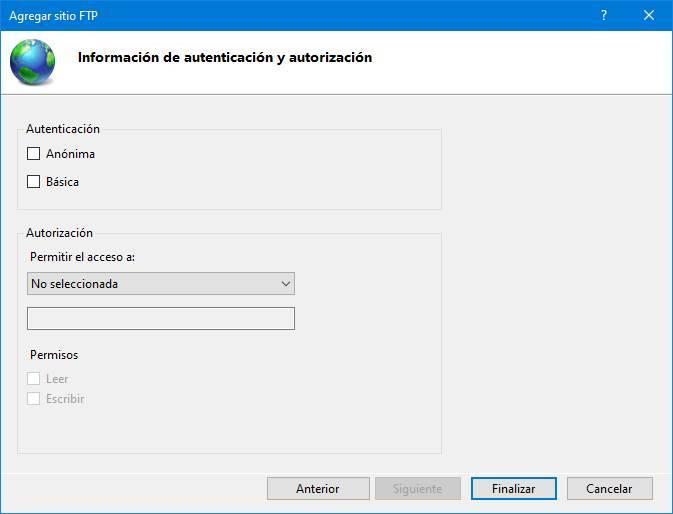
हम पर क्लिक करें "समाप्त" और बस। हमारे पास पहले से ही हमारी एफ़टीपी साइट बनाई गई है। जैसा कि हम देख सकते हैं, सभी निर्देशिकाएं जिनके पास उपयोगकर्ताओं की पहुंच होगी वे दिखाई देंगे। किसी भी समय, यदि हम चाहें, तो हम सर्वर कॉन्फ़िगरेशन को आसानी से संशोधित करने में सक्षम होंगे। उदाहरण के लिए, हम नई निर्देशिकाओं को जोड़ सकते हैं या सुरक्षा पर अपनी पीठ को मोड़ने के बिना अपनी आवश्यकताओं के अनुसार इसे समायोजित करने की अनुमति की समीक्षा कर सकते हैं।
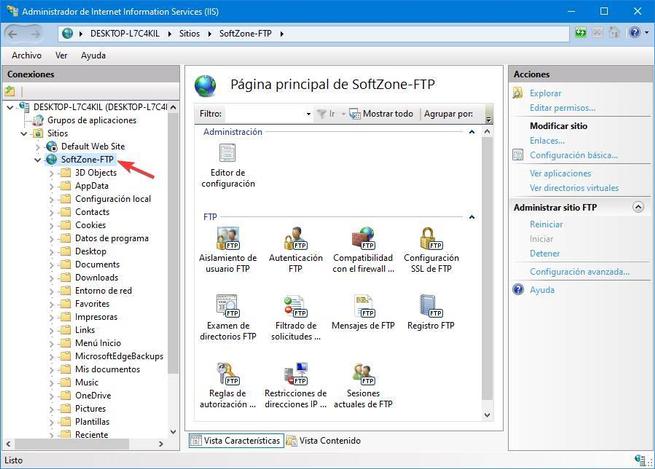
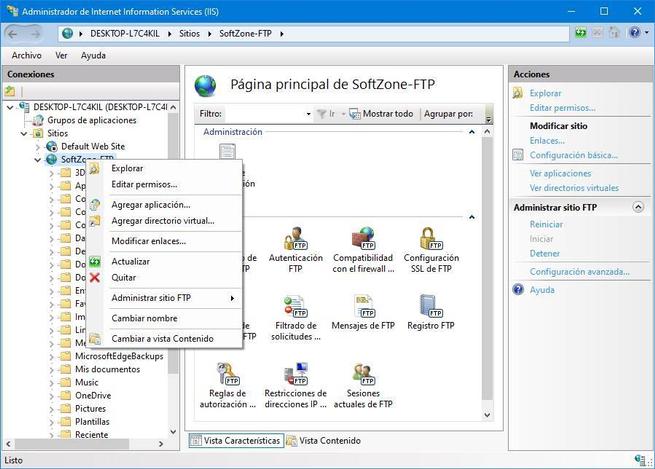
प्रोग्राम के बिना एक सर्वर से कनेक्ट करें
हमने पहले ही देखा है कि कैसे हम विंडोज 10 में अपने एफ़टीपी सर्वर को बिना प्रोग्राम के माउंट कर सकते हैं, केवल ऑपरेटिंग सिस्टम के उन्नत टूल का उपयोग करके। हालांकि, हम एफ़टीपी क्लाइंट का उपयोग किए बिना अन्य सर्वर से कैसे जुड़ सकते हैं?
फ़ाइल एक्सप्लोरर के भीतर इस प्रोटोकॉल के लिए विंडोज का अपना क्लाइंट है। इसलिए, हम इस प्रकार के सर्वर से उसी तरह से जुड़ सकते हैं, जिस तरह से हम कर सकते हैं एक साझा ड्राइव से कनेक्ट करें Microsoft के SMB प्रोटोकॉल के माध्यम से नेटवर्क पर। हमें बस यह निर्दिष्ट करना होगा कि यह एक एफ़टीपी सर्वर है, और आईपी और उपयोगकर्ता डेटा को भरें ताकि यह यूनिट ब्राउज़र में एक और साझा फ़ोल्डर के रूप में मुहिम की जाए।
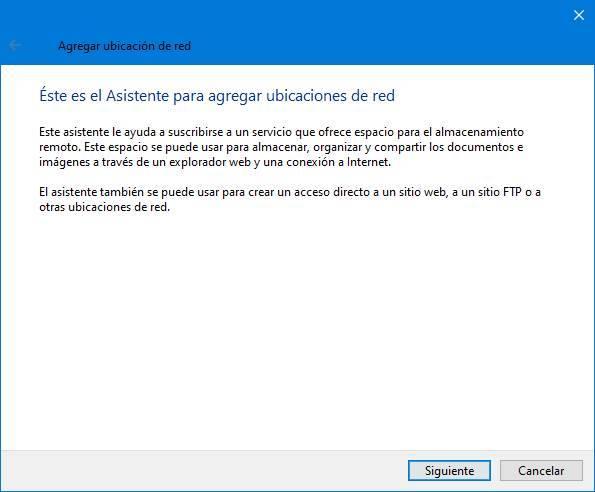
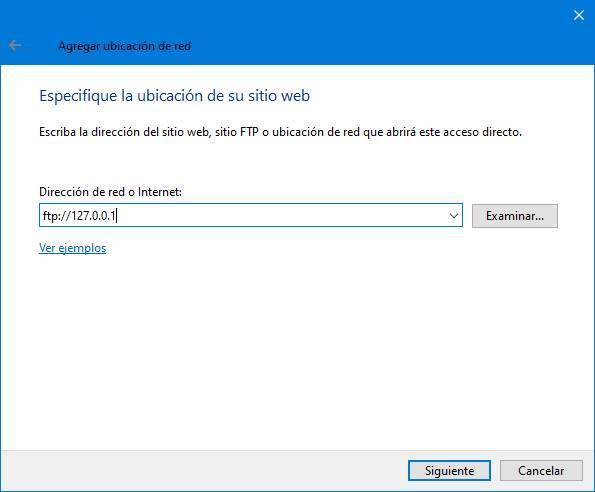
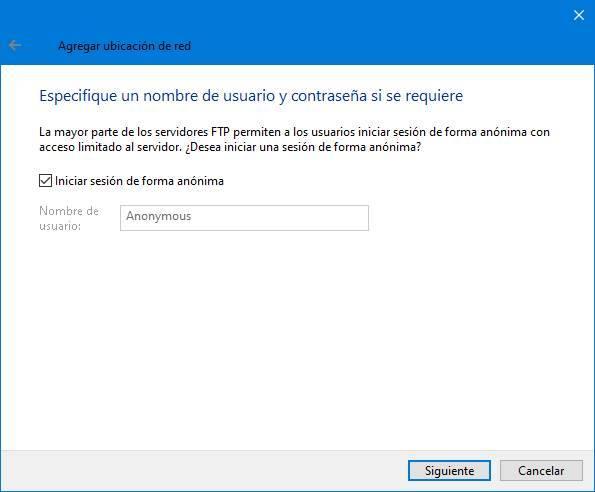
लेकिन अगर हम खुद को जटिल नहीं करना चाहते हैं, तो इस प्रकार के सर्वर तक पहुंचने का एक और सरल तरीका है: से Edge ब्राउज़र . हम एड्रेस बार में सर्वर का पता लिख सकते हैं, और यह हमें उस पर संग्रहीत सभी डेटा तक पहुंचने की अनुमति देगा।
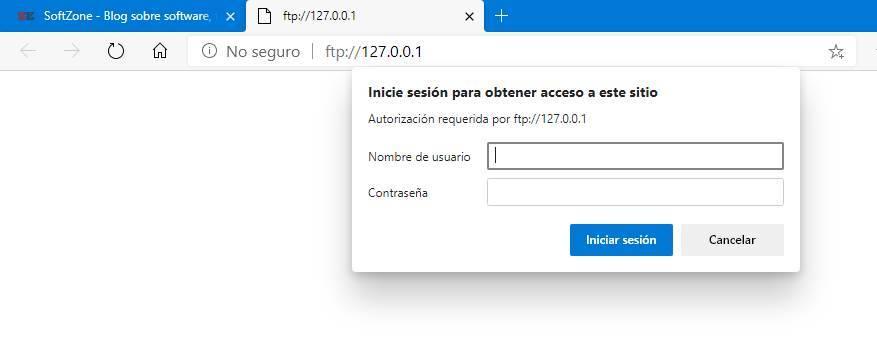
एक बहुत तेज़ और अधिक दिलचस्प तरीका, खासकर उन लोगों के लिए जो आमतौर पर सर्वर से छिटपुट रूप से जुड़ते हैं।
अल्टरनेटिव्स
जैसा कि हम देख सकते हैं, विंडोज 10 में एफ़टीपी सर्वर बनने में सक्षम होने के लिए आवश्यक सब कुछ है और हमें अतिरिक्त सॉफ़्टवेयर का उपयोग किए बिना अन्य सर्वर से कनेक्ट करने की अनुमति है। हालांकि, ईमानदार होना, यह करने का सबसे अच्छा तरीका नहीं है। इस कारण से, कई उपयोगकर्ता तृतीय-पक्ष विकल्पों का सहारा लेते हैं जो हमें ऐसा करने की अनुमति भी देते हैं, लेकिन सरल तरीके से और अधिक नियंत्रण के साथ।
एफ़टीपी ग्राहक
आगे हम ऐसे कार्यक्रमों की एक श्रृंखला देखने जा रहे हैं जो हमें इस प्रोटोकॉल के माध्यम से सभी प्रकार के सर्वरों से आसानी से जुड़ने की अनुमति देंगे।
Filezilla
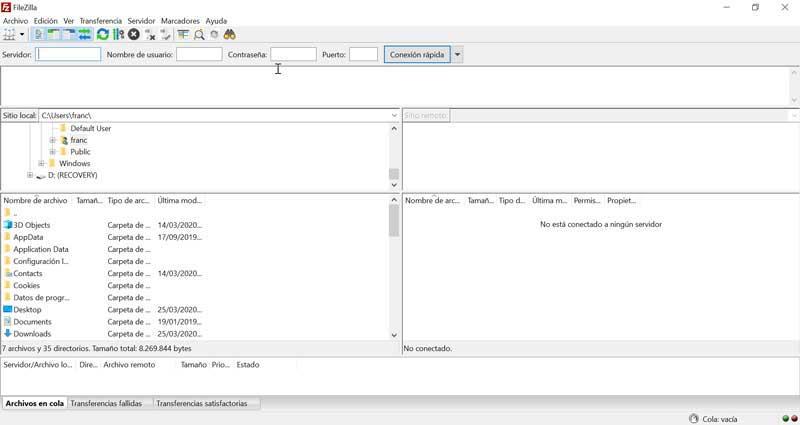
FileZilla सबसे लोकप्रिय एफ़टीपी ग्राहकों में से एक है जिसे हम दुनिया भर में पा सकते हैं। जब भी हमें इस प्रोटोकॉल के माध्यम से सर्वर से कनेक्ट करना होता है, तो यह सबसे प्रसिद्ध और सबसे अधिक उपयोग किया जाने वाला प्रोग्राम है। इसका एक सहज ज्ञान युक्त इंटरफ़ेस है, जिसका उपयोग करना बहुत आसान है, जिससे हम अपने पीसी पर दोनों स्थानीय फ़ाइलों को नेविगेट करने में सक्षम होंगे, उन्हें सर्वर और दूरस्थ फ़ाइलों पर अपलोड करने के लिए।
हम इस क्लाइंट को मुफ्त में डाउनलोड कर सकते हैं यहाँ से .
WinSCP
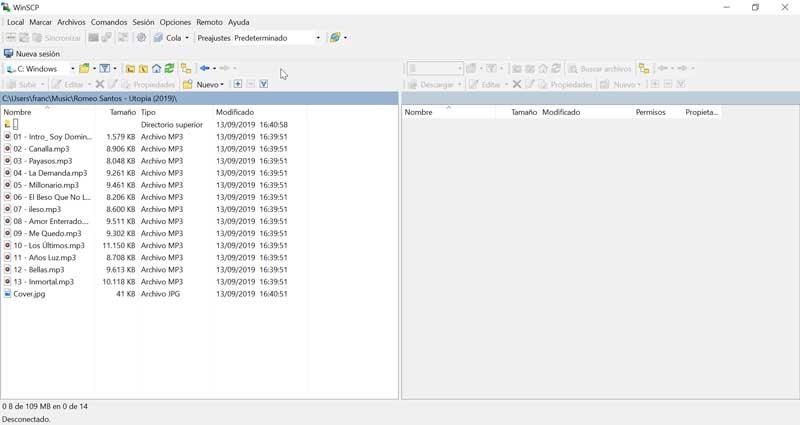
यह एक और OpenSource क्लाइंट है जो हमें इस प्रोटोकॉल के माध्यम से सभी प्रकार के सर्वरों से दूरस्थ रूप से कनेक्ट करने की अनुमति देता है। यह फ़ाइलज़िला के समान एक इंटरफ़ेस है, लेकिन सरल है, लॉग के लिए कम जगह और स्थानांतरण सूची और निर्देशिकाओं के लिए अधिक है।
हम इस कार्यक्रम को डाउनलोड कर सकते हैं इस लिंक से .
माउंट एफ़टीपी सर्वर
और अगर हम चाहते हैं कि हमारे अपने सर्वर को माउंट किया जाए, तो इन कार्यक्रमों के साथ हम इसे और अधिक तेज़ी से और आसानी से कर पाएंगे।
Filezilla सर्वर
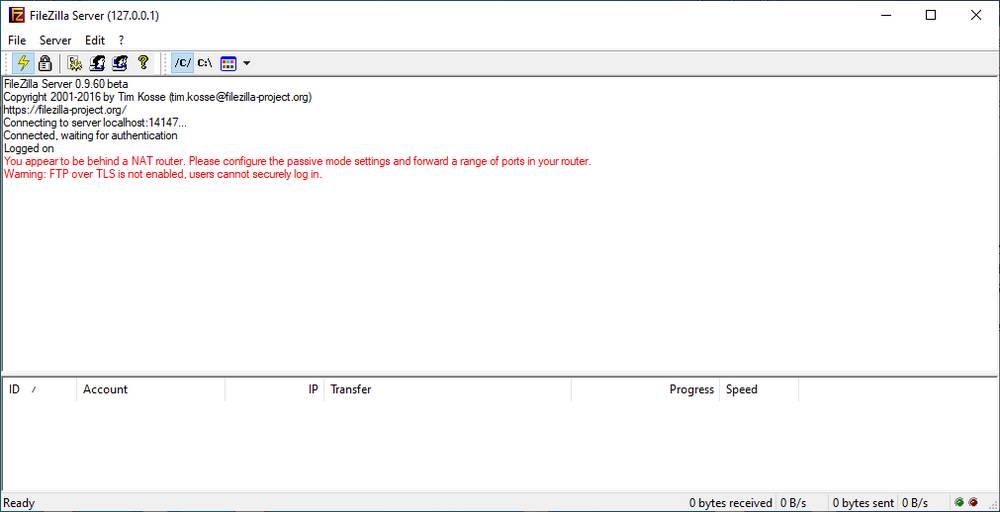
FileZilla से आधिकारिक सर्वर। सबसे सरल में से एक जो हम विंडोज के लिए पा सकते हैं जो हमें इस सेवा को कुछ ही मिनटों में काम करने की अनुमति देगा। इसका कॉन्फ़िगरेशन Microsoft के विकल्प की तुलना में बहुत तेज़ और बहुत सरल और अधिक सहज है। विंडोज 10 के लिए इस मुफ्त कार्यक्रम में किसी भी उपयोगकर्ता की आवश्यकता हो सकती है।
हम FileZilla Server डाउनलोड कर सकते हैं इस लिंक से .
ProFTPD
ProFTPD विंडोज के लिए एक और पूरी तरह से स्वतंत्र और खुला स्रोत एफ़टीपी सर्वर है, Linux और macOS। यह बड़ी संख्या में कॉन्फ़िगरेशन विकल्पों के साथ असाधारण प्रदर्शन प्रदान करता है, जो सभी उपयोगकर्ताओं को प्रत्येक की जरूरतों के अनुसार अपने ऑपरेशन को समायोजित करने की अनुमति देगा।
हम इस सर्वर को डाउनलोड कर सकते हैं यहाँ से .